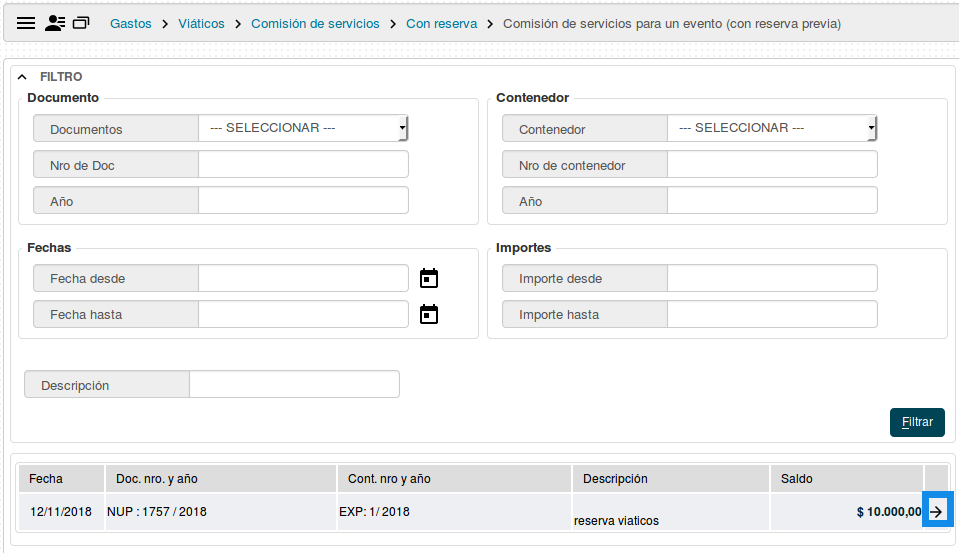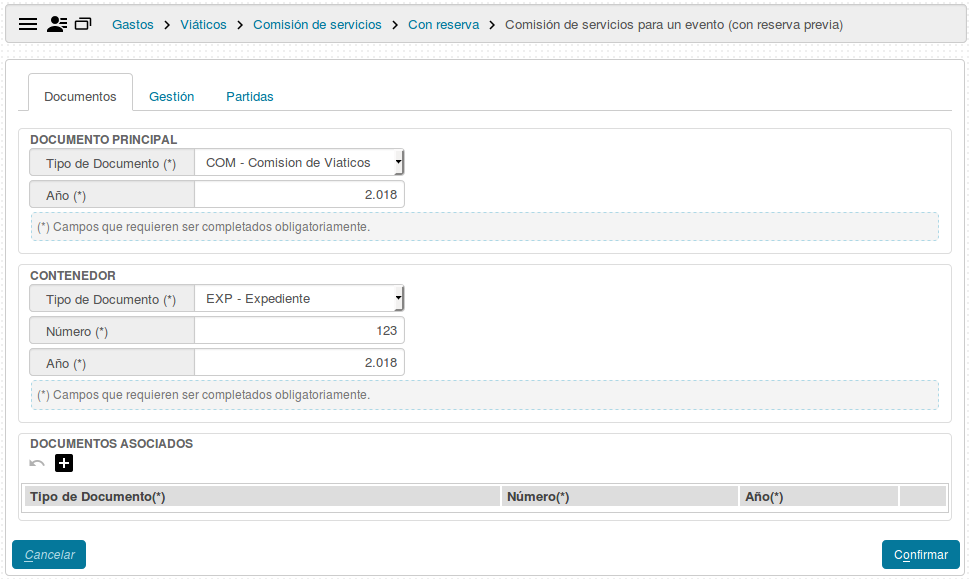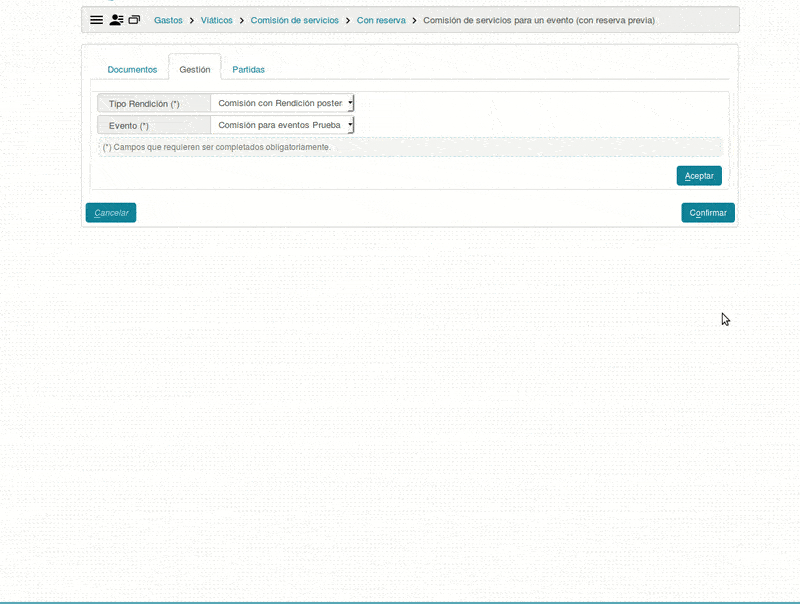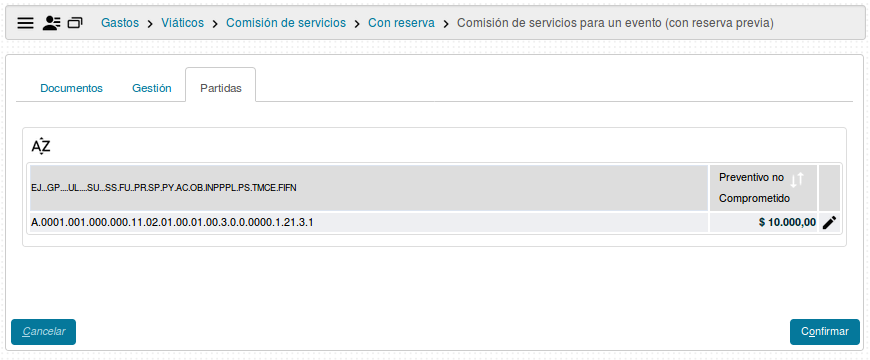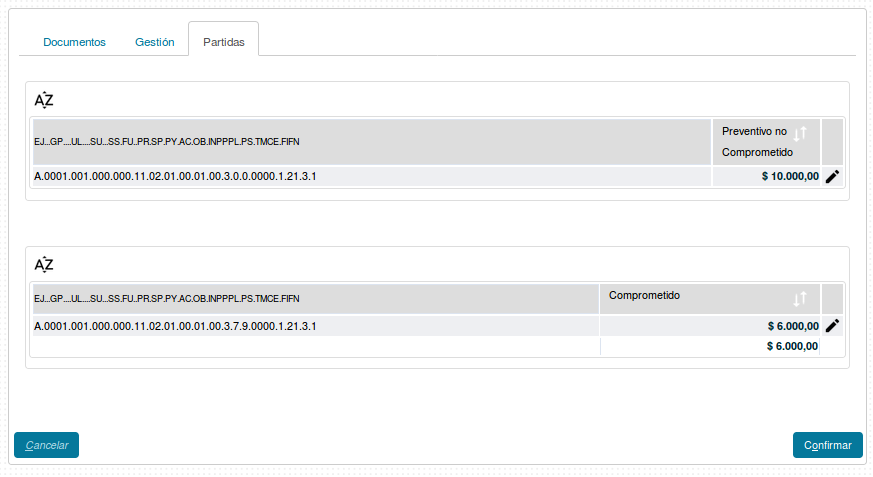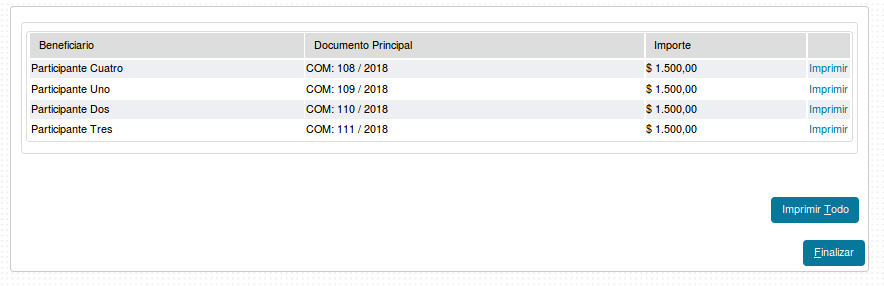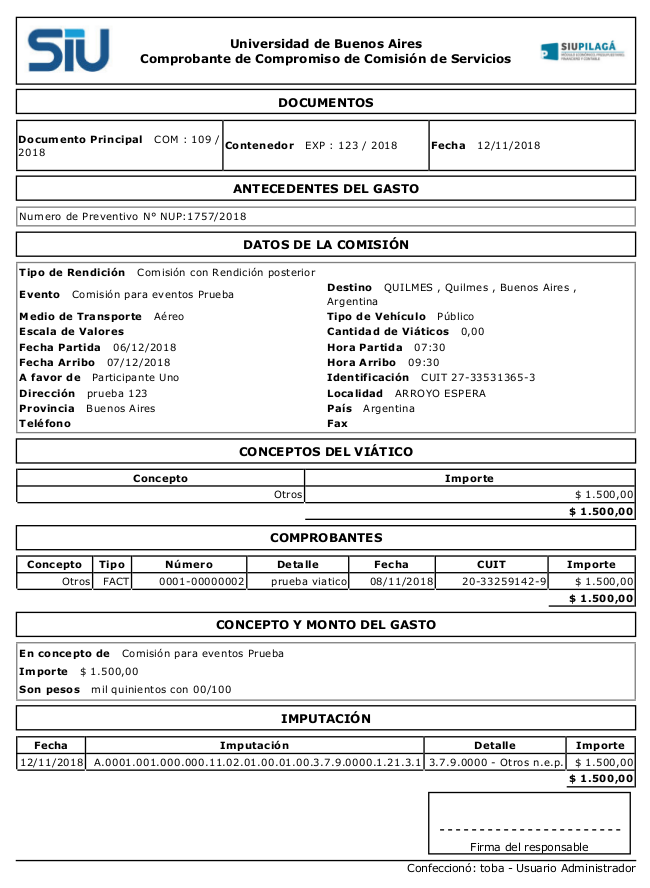SIU-Pilaga/version3.5.0/documentacion de las operaciones/gastos/viaticos/comision de servicios/con reserva/comision de servicios para un evento
Comisión de servicios para un evento (con reserva previa)
En esta operación podremos realizar una comisión de servicios masiva, incluyendo varios participantes (los cuales deben ser cargados desde Cargar comisión de servicios para participantes a eventos).
Ubicación en el Menú: Gastos/Viáticos/Comisión de Servicios/Con Reserva/Comisión de servicios para un evento (con reserva previa)
- Comenzaremos la operación filtrando por el Preventivo que cargamos desde Reserva de Comisión de Servicios, para seleccionarlo presionaremos el botón

- Documentos: Aquí debemos completar los datos sobre los documentos que respaldan a la operación.
- Documento Principal: Documento Principal que respalda el alta del gasto.
- Contenedor: Contenedor Principal del Documento Principal que respalda el alta del gasto.
Opcionalmente podremos agregar Documentos Asociados presionando el botón ![]()
- Gestión: Aquí desplegaremos dos combos "Tipo de Rendición" y "Evento" , tendremos tres opciones a elegir para el tipo de rendición:
- -Comisión con Rendición posterior: Esta opción permitirá rendir el viático en un paso posterior. Este tipo de rendición es la forma clásica,como se venia operando en versiones anteriores. Después de generada y pagada la Orden de Pago de la Comisión de Servicio, queda pendiente la Rendición, ya sea, por ampliación, devolución o confirmación.
- -Comisión sin rendición: Si se elige esta opción automáticamente una vez hecho el pago del viático, quedará rendida la comisión.
- -Reintegro: Se utiliza cuando el hecho ya ocurrió y solo queda imputar el viático gastado, finaliza con el pago. Queda por rendida en el momento del pagado.
Evento: Aquí seleccionaremos el evento al cual le asignamos participantes en Cargar comisión de servicios para participantes a eventos
Al seleccionar las opciones correspondientes, se desplegara el detalle de los participantes. Haciendo click en el botón , nos mostrara los datos de la comisión , el concepto y los comprobantes que se le han cargado al participante seleccionado. (Solo a modo informativo)
Se podrá optar por incluir en la comisión uno , varios o todos los participantes. Utilizando el check box .
- Partidas: Se nos mostrarán las partidas reservadas en la etapa de Reserva de Comisión de Servicios, podremos seleccionarlas presionando
 .
.
- Se nos mostrará la partida original, y debajo de la misma veremos la partida con sus datos completos y con el importe que hayamos comprometido. Para finalizar, presionaremos

Una vez confirmada la operación veremos el detalle de cada comisión para cada participante.
- Habremos finalizado la operación y podremos imprimir un comprobante de cada comisión de manera individual o imprimir todo.